Stručna rješenja za pokretanje Audacityja u tren oka!
- The avformat-55.dll proširuje opseg Audacityja i omogućuje korisnicima izvoz i rad na puno više formata.
- Kada DLL nedostaje, određeni formati datoteka ili čak aplikacija možda se neće uspjeti pokrenuti.
- Da biste popravili stvari, poništite postavke u Audacityju, provjerite podudaraju li se verzije ili ponovno instalirajte program, među ostalim rješenjima.

xINSTALIRAJTE KLIKOM NA PREUZMI DATOTEKU
- Preuzmite i instalirajte Fortect na vašem računalu.
- Pokrenite alat i Započnite skeniranje kako biste pronašli DLL datoteke koje bi mogle uzrokovati probleme s računalom.
- Kliknite desnom tipkom miša na Započni popravak za zamjenu pokvarenih DLL-ova radnim verzijama.
- Fortect je preuzeo 0 čitatelja ovog mjeseca.
Odvažnost je odavno a
popularan audio editor i često je prvi izbor mnogih. A kada je u paketu s FFmpeg bibliotekom, možete imati veći skup audio formata s kojima možete raditi. Ali mnogi su korisnici izvijestili da su im nestali avformat-55.dll greška.Kad DLL nedostaje u sustavu Windows, aplikacije koje se oslanjaju na njega ili prestaju pravilno funkcionirati ili se uopće ne pokreću. I obično je ovo drugo! Osim toga, korisnici ne mogu puno učiniti jer poruka o pogrešci navodi samo ponovnu instalaciju softvera kao rješenje. Dakle, saznajmo ostale!
Zašto nedostaje avformat-55.dll?
Evo nekoliko razloga zbog kojih dobivate pogrešku:
- DLL je oštećen ili nečitljiv: U većini slučajeva, kada a DLL nije pronađen, postoji, ali se jednostavno ne može čitati niti mu se može pristupiti zbog oštećenog stanja datoteke. Zamjena obično uspije.
- DLL pohranjen u pogrešnoj mapi: Jednostavno preuzimanje DLL-a neće pomoći, ali također mora biti u pravom direktoriju. A za to morate znati gdje staviti avformat-55.dll.
- Neispravna instalacija aplikacije: Od avformat-55.dll objavljuje FFmpeg Project, a ne Microsoft, morate imati instaliran namjenski program da bi bio dostupan. A u slučaju da DLL još uvijek nije tu, kriva je neispravna instalacija.
Što mogu učiniti ako nedostaje avformat-55.dll?
Prije nego prijeđete na pomalo složena rješenja, evo nekoliko brzih za isprobati:
- Provjerite imate li najnoviju verziju Audacityja.
- Ponovno postavite postavke u Audacityju.
Ako ništa ne uspije, prijeđite na sljedeće popravke.
1. Ručno dodajte DLL
Za korisnike koji imaju pristup drugom računalu na kojem je pokrenut Audacity s instaliranim FFmped priključkom, brzo bi rješenje bilo premjestiti DLL datoteku na pogođeno računalo. Jednostavno kopirajte datoteku na USB pogon i zalijepite je na računalo koje izbacuje pogrešku.
Ako se pitate gdje pronaći avformat-55.dll, trebao bi biti na sljedećem putu:C:\Programske datoteke\FFmpeg za Audacity
I morate ga premjestiti na isti put na pogođenom računalu.
2. Preuzmite FFmpeg
- Idi na Stranica podrške za Audacity, i kliknite vezu za preuzimanje za FFmpeg.

- Na kartici koja se otvori kliknite na vezu za 64-bitna verzija.
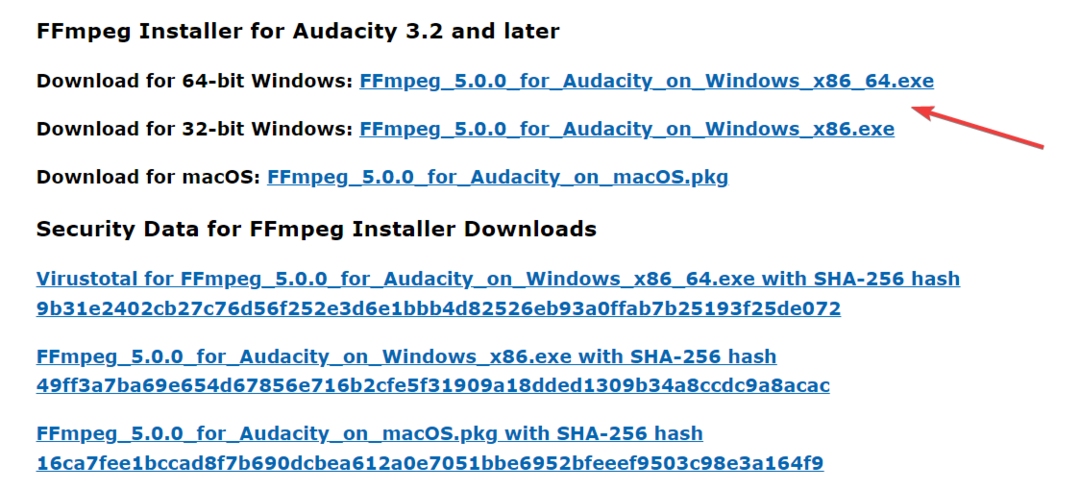
- Nakon što ga preuzmete, pokrenite postavljanje i slijedite upute na zaslonu za dovršetak instalacije. Obavezno koristite zadane postavke instalacije.
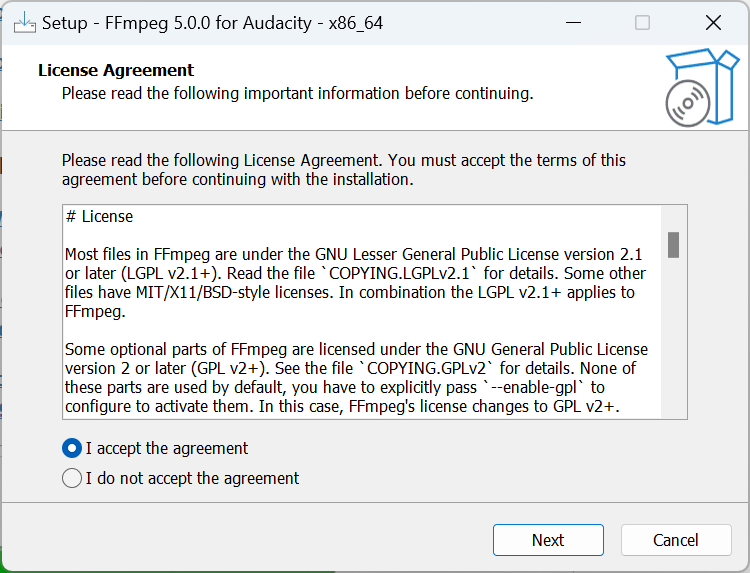
- Sada, kada idete na Postavke, to će navesti FFmpeg dostupan je i treba ga pročitati. Za potvrdu istog jednostavno kliknite na Pronaći dugme.
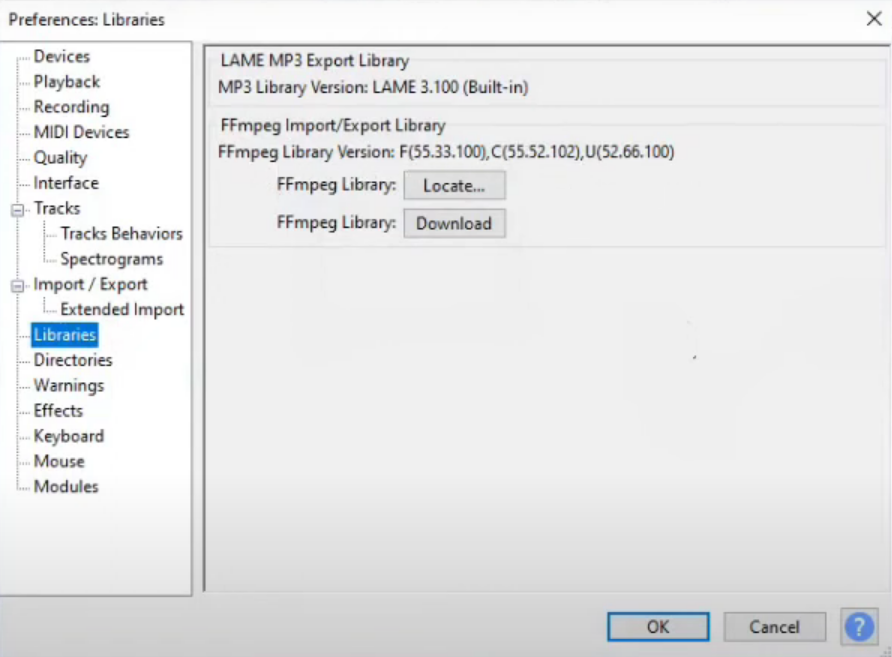
Savjet stručnjaka:
SPONZORIRANO
Teško se uhvatiti u koštac s nekim problemima s osobnim računalom, posebno kada se radi o nedostajućim ili oštećenim sistemskim datotekama i spremištima vašeg Windowsa.
Obavezno koristite namjenski alat, kao što je Fortect, koji će skenirati i zamijeniti vaše pokvarene datoteke njihovim svježim verzijama iz svog repozitorija.
Kada vidite neuspjelo učitavanje avformat-55.dll poruka, instaliranje dodatka FFmpeg za Audacity trebalo bi poslužiti. I dok to radite, provjerite imate li najnoviju verziju.
3. Provjerite verziju Audacityja
Još jedan aspekt koji treba provjeriti je da instalirana verzija Audacity of FFmpeg odgovara. Korisnik je prijavio Audacity FFmpeg avformat-55.dll problem pri pokretanju 32-bitne verzije Audacityja i 64-bitne verzije dodatka.

Ako je to slučaj, jednostavno preuzmite 64-bitnu verziju Audacityja s službena stranica. Nakon što se završi, svi sukobi između njih bi se trebali riješiti, a Audacity će locirati DLL koji nedostaje.
- Nedostaje amd_ags_x64.dll: 5 načina da to popravite
- wtsapi32.dll nedostaje: kako ga popraviti ili ponovno preuzeti
- D3dx9_41.dll nije pronađen: 4 načina da to popravite
- Nedostaje greška Acadres.dll: Kako to popraviti
4. Deinstalirajte bilo koju verziju Audacityja
- Pritisnite Windows + R otvoriti Trčanje, tip appwiz.cpl u tekstualno polje i kliknite u redu.
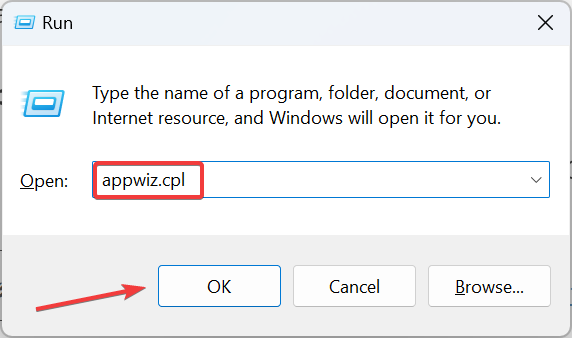
- Sada odaberite Smjelost s popisa programa i kliknite na Deinstaliraj.
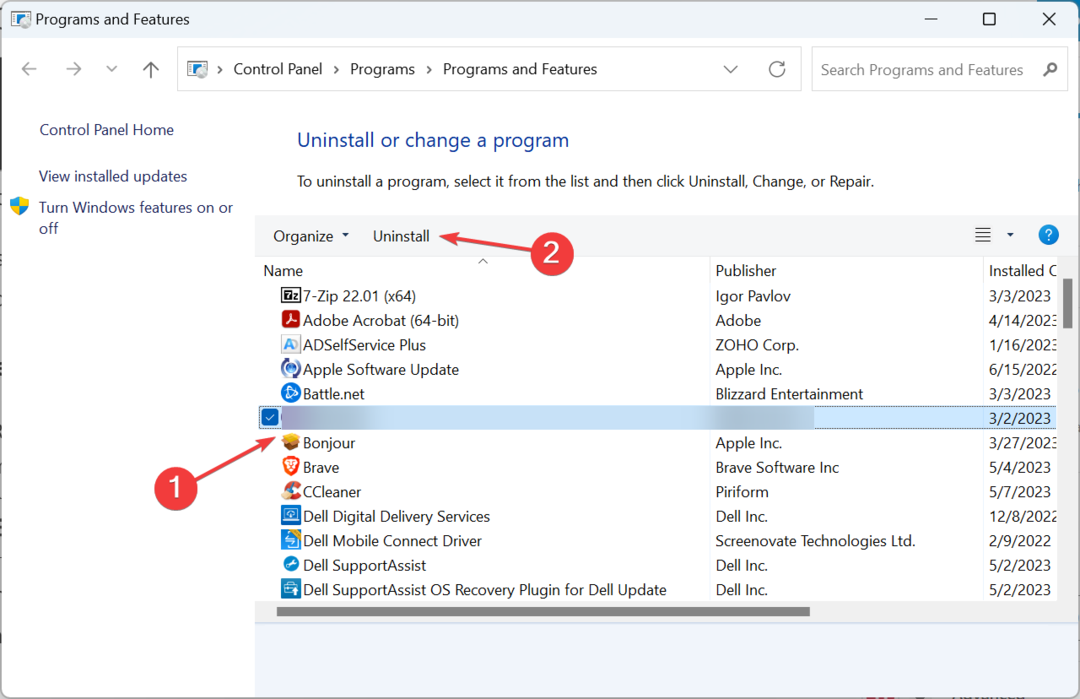
- Slijedite upute na zaslonu kako biste dovršili postupak, a zatim ponovno pokrenite računalo.
- Provjerite radi li druga verzija sada ispravno.
Za neke korisnike, avformat-55.dll problem nije pronađen pojavio se kada su imali dvije verzije Audacityja instalirane na različitim pogonima, a deinstalacija jedne je uspjela. Provjerite jeste li se riješili starije verzije.
5. Ponovno instalirajte program
Ako ništa drugo nije uspjelo, a Audacity još uvijek ne može pronaći avformat-55.dll, zadnja opcija je da deinstalirajte program, a zatim sve preuzmite iznova.
Također, nekoliko korisnika istaknulo je da im je instaliranje FFmpeg-a prije Audacity-a pomoglo u uklanjanju greške. Dakle, svakako isprobajte i taj pristup.
Ako se još uvijek suočavate s problemom i tražite alternative, provjerite naš odabrani popis najbolji softver za uređivanje zvuka.
Za sve upite ili ako želite podijeliti rješenje koje vam odgovara, ostavite komentar ispod.
Još uvijek imate problema?
SPONZORIRANO
Ako gornji prijedlozi nisu riješili vaš problem, vaše računalo bi moglo imati ozbiljnijih problema sa sustavom Windows. Predlažemo da odaberete sveobuhvatno rješenje poput Fortect za učinkovito rješavanje problema. Nakon instalacije samo kliknite Pogledaj&popravi tipku, a zatim pritisnite Započni popravak.


